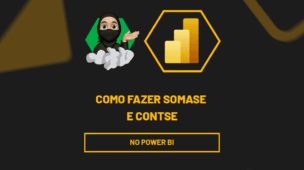Criar um dashboard no Power BI é uma das maneiras mais eficientes de transformar dados brutos em informações visuais e fáceis de interpretar.
Afinal, com ele, é possível acompanhar métricas como quantidade de pedidos, valor total vendido, status das entregas e estoque disponível, tudo em um só lugar.
Neste passo a passo, você vai aprender como criar um dashboard simples e funcional no Power BI, usando uma base de dados de pedidos do Excel.
Vamos lá!
Importando a Base de Dados
Observe que, temos uma base de dados no Excel contendo o registro de vendas de um determinado período:

Sendo assim, vamos utilizar o Power BI para criar uma dashboard simples e prática.
Primeiramente, precisamos importar a base de dados do Excel para o Power BI.
Então, abra o Power BI Desktop, clique em Relatório em Branco e selecione a opção de Importar Dados do Excel:
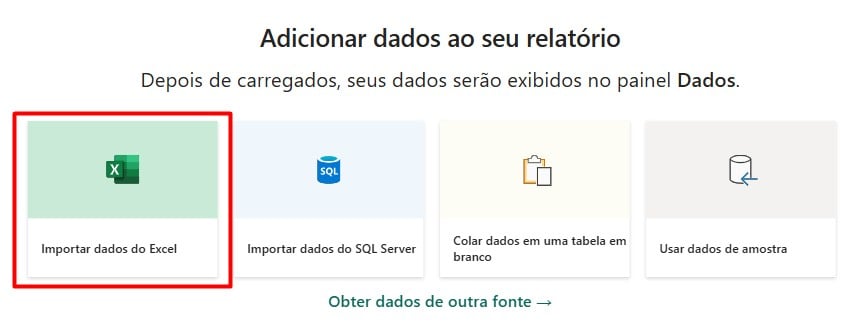
Após escolher o arquivo, selecione a tabela e vá em Transformar Dados:
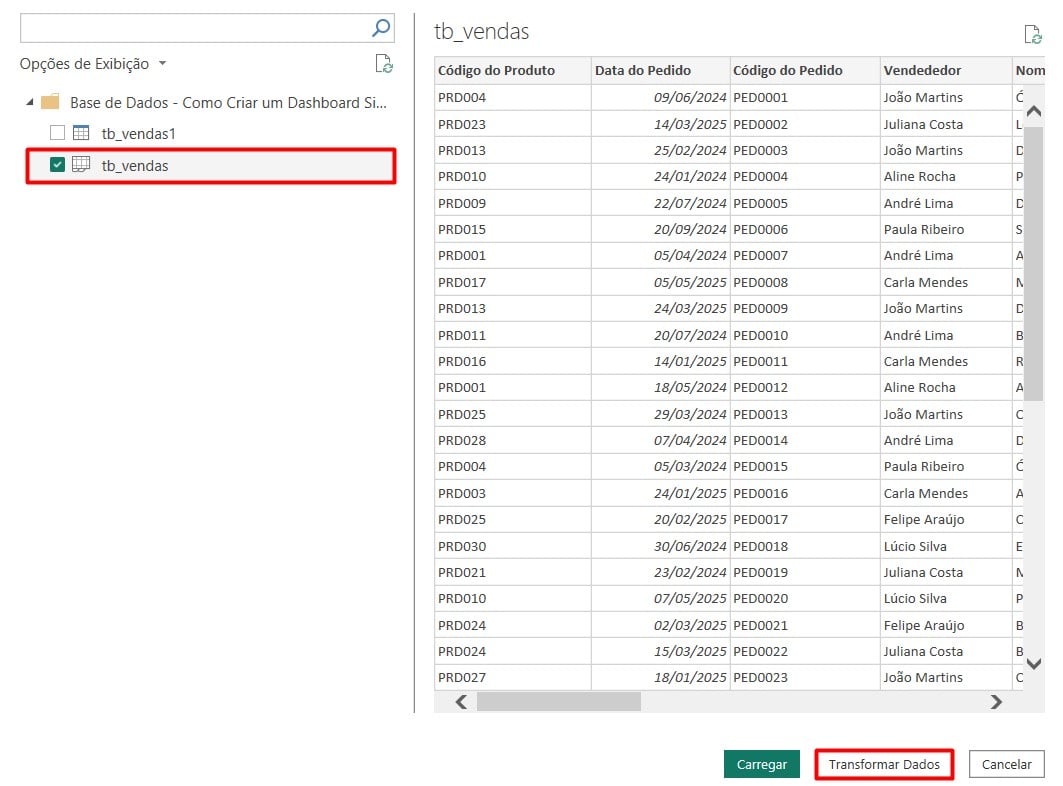
Assim que o Power Query abrir, verifique os tipos de dados, garantindo os tópicos abaixo:
- Datas: formato Data
- Quantidade e Estoque: Número Inteiro
- Valor Unitário e Valor Total: Moeda
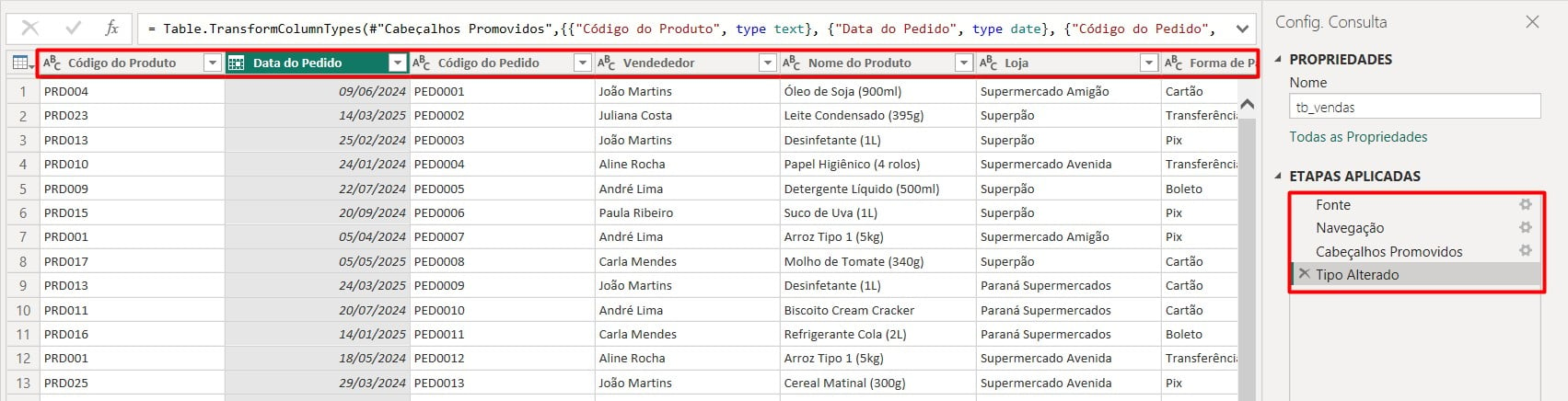
Por fim, vá em Página Inicia e clique em Fechar e Carregar para iniciarmos a próxima etapa:
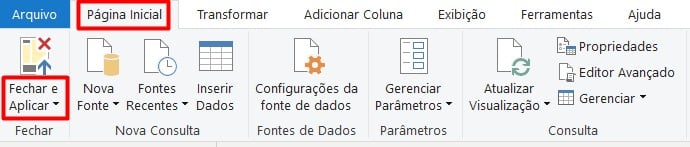
Criando Medidas Básicas no Power BI
Com a base carregada, é hora de criar as medidas que darão vida aos gráficos e indicadores do nosso dashboard no Power BI.
Então, clique com o botão direito na tabela de vendas e vá em Nova Medida:

Logo acima, nomeie como Total de Vendas, aplique a DAX SUM e selecione a coluna de Valor Total:
Total de Vendas = SUM(tb_vendas[Valor Total])

Ao clicar em ENTER, temos a medida ao lado:
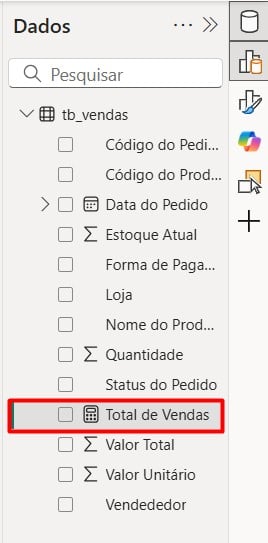
Seguindo os mesmos passos, vamos criar uma medida para o total de pedidos, onde vamos aplicar a DAX DISTINCTCOUNT e selecione a coluna de Código do Pedido:
Total de Pedido = DISTINCTCOUNT(tb_vendas[Código do Pedido])
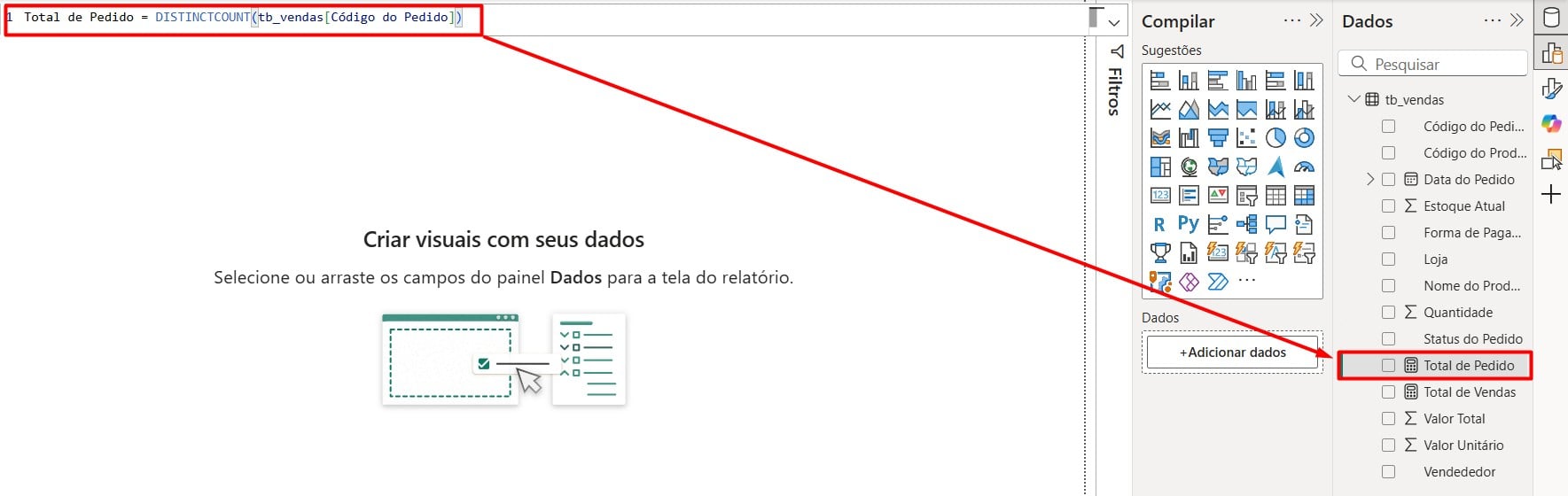
Por fim, vamos trazer a média por pedido, dividindo o total de vendas pelo total de pedidos:
Média por Pedido = [Total de Vendas]/[Total de Pedido]
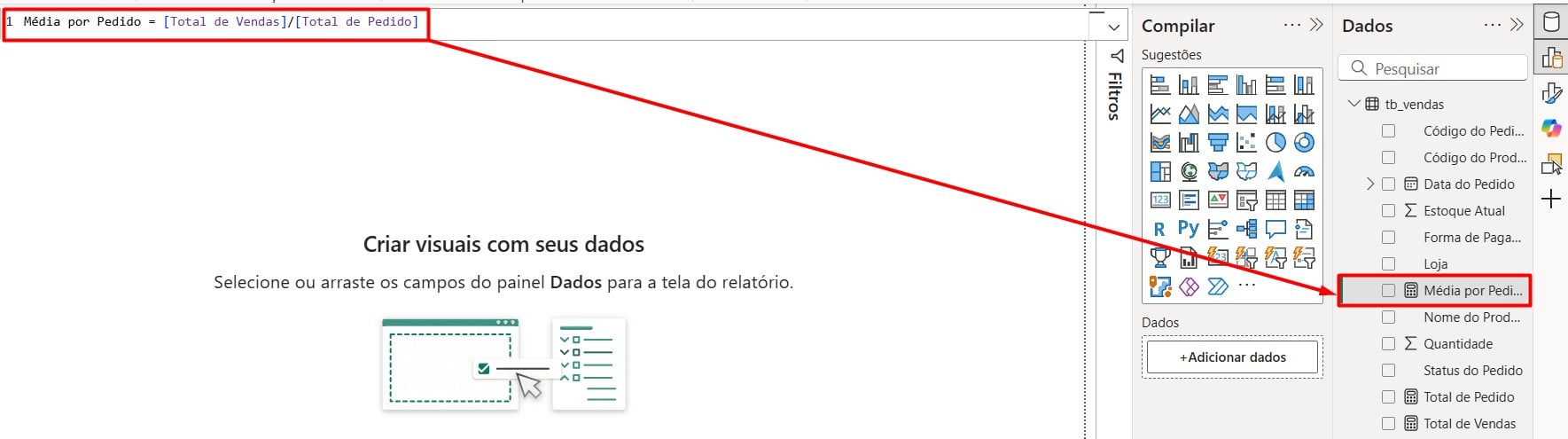
Criando os Visuais no Power BI
Agora que temos as medidas, podemos começar a criar os visuais.
Primeiramente, vamos fazer os cartões.
Então, selecione a opção de Cartão e arraste a medida em Campos, obtendo este resultado:
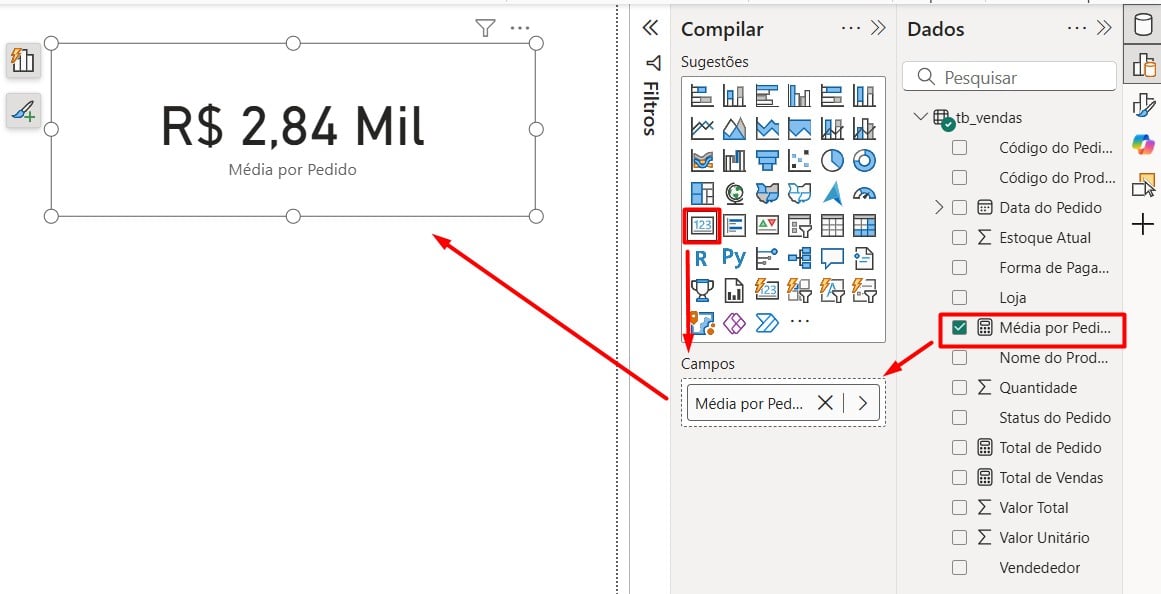
Faça o mesmo procedimento para criar os cartões das demais medidas calculadas, ficando desta forma:

Sendo assim, vamos criar os gráficos, como de total de vendas por vendedor.
Selecione o gráfico de colunas, arraste o campo de Vendedor e Total de Vendas para os Eixos X e Y, respectivamente:
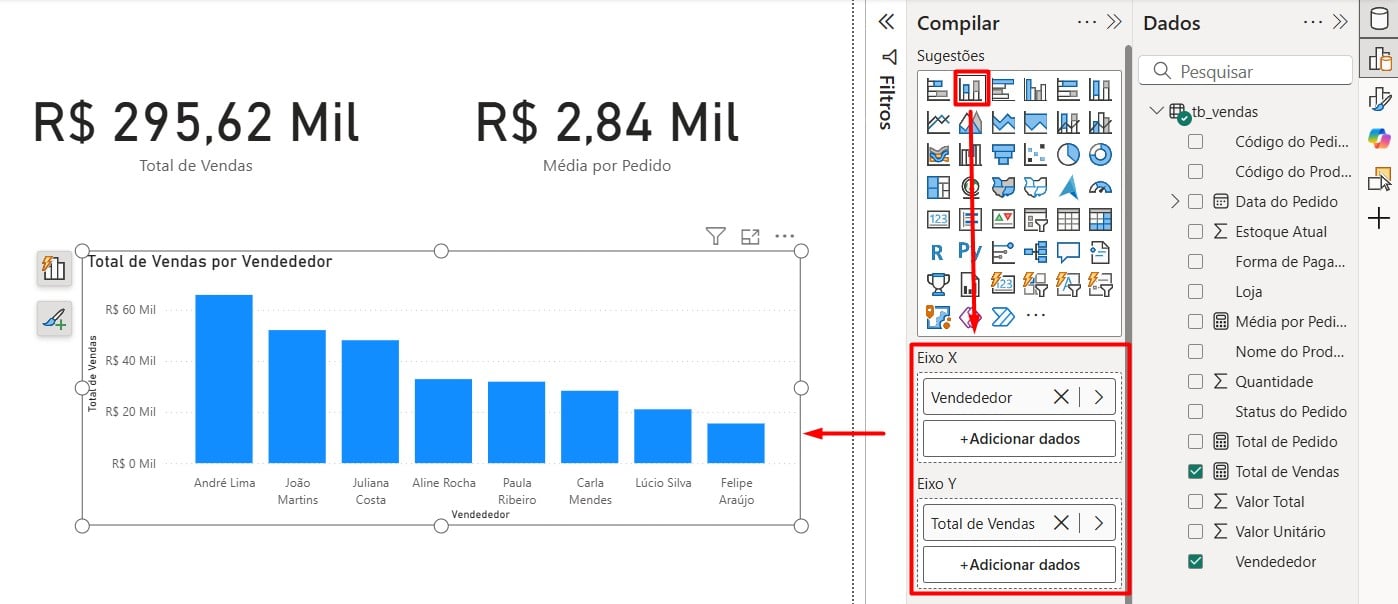
Posteriormente, selecione o gráfico de barras, arraste os campos de Loja e Total de Vendas para os Eixos X e Y, conforme exemplo:
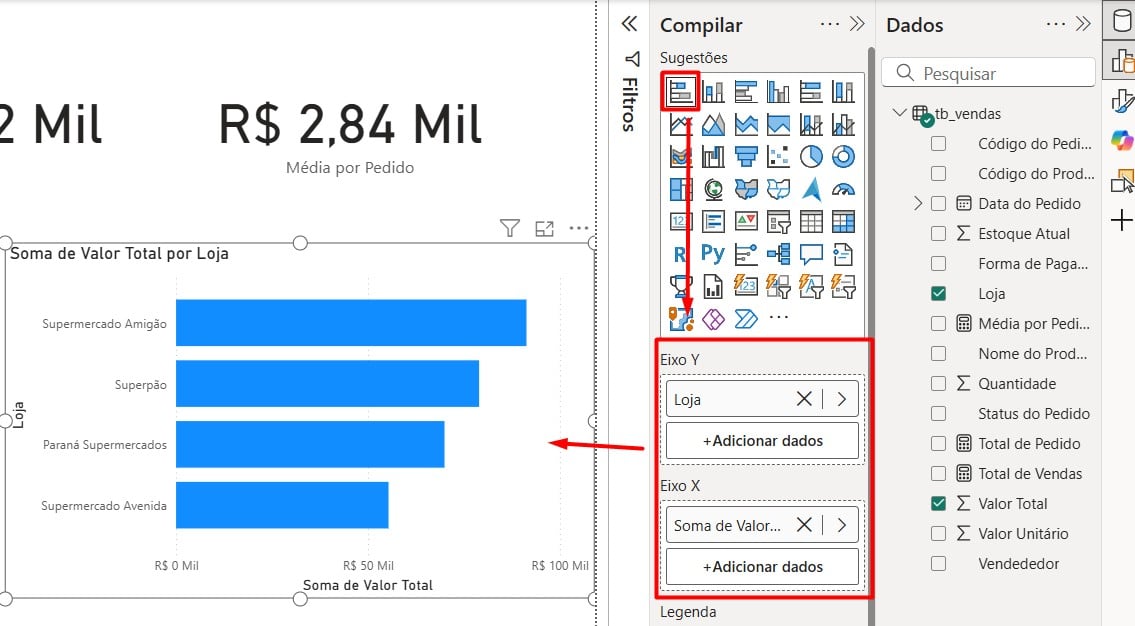
Por fim, crie um gráfico de pizza, trazendo o total faturado, de acordo com a forma de pagamento:
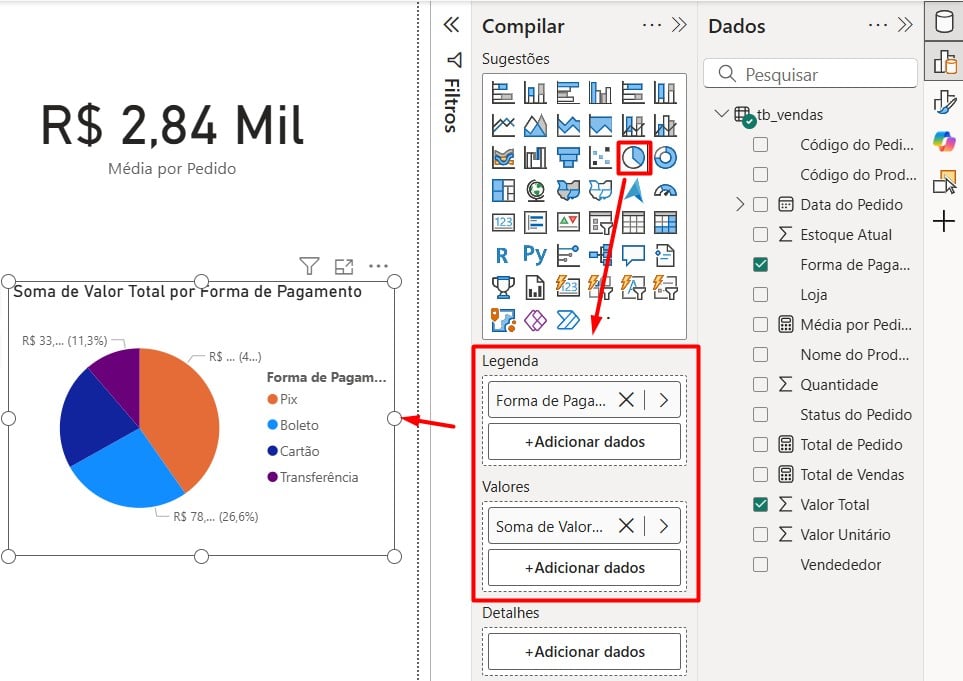
Segmentação de Dados
No entanto, se desejar, é possível acrescentar a segmentação de dados.
Para isso, selecione a Segmentação de Dados e arraste o campo de Status do Pedido.
Então, teremos o resultado abaixo:
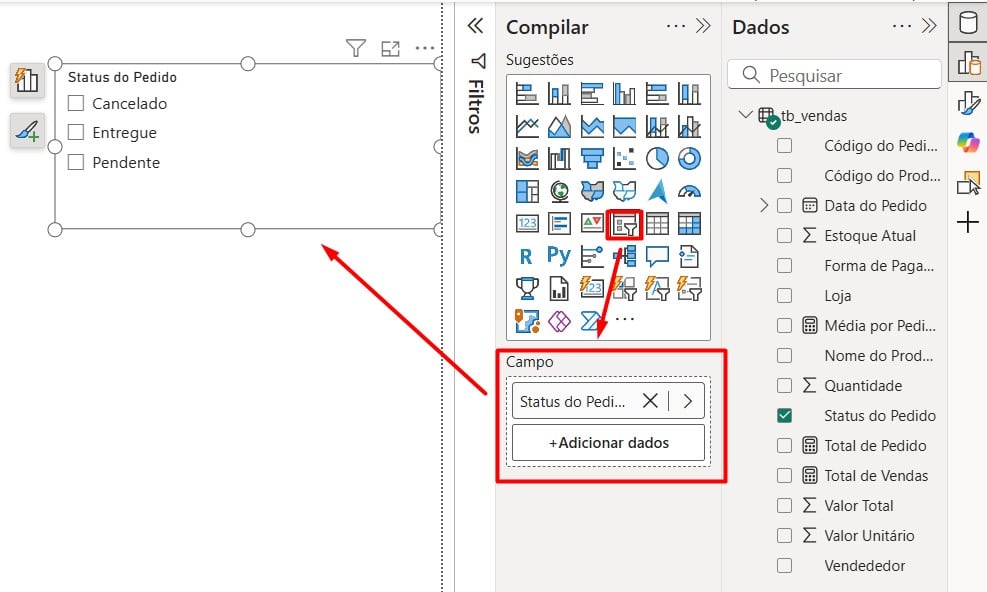
Sendo assim, após alguns ajustes visuais simples, teremos o dashboard abaixo, apresentando os resultados mais relevantes:
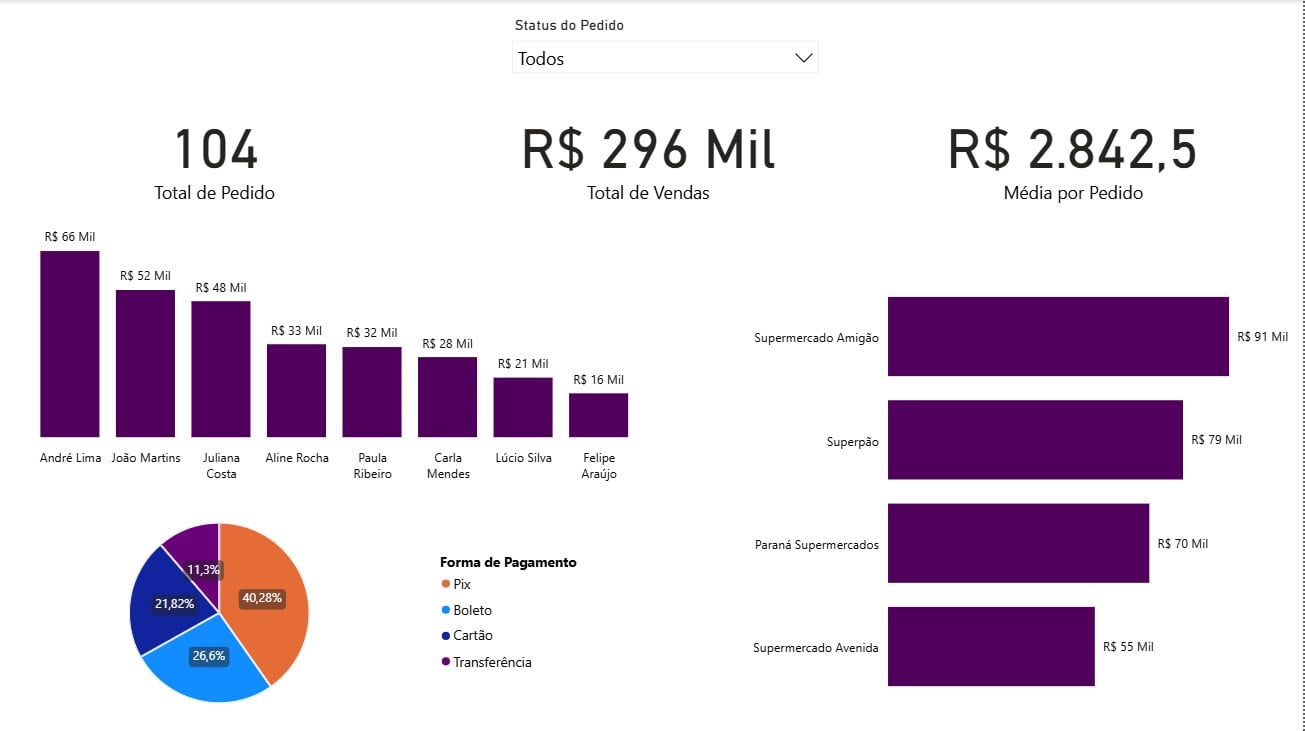
E o melhor: depois de criado, você pode atualizar esse dashboard automaticamente sempre que novos pedidos forem adicionados à planilha.
Portanto, com as dicas acima, é possível criar um dashboard completo, interativo e visualmente atraente no Power BI, de forma muito mais simples e intuitiva do que seria no Excel.
Curso de Excel Completo: Do Básico ao Avançado.
Quer aprender Excel do Básico ao Avançado, passando por Dashboards? Clique na imagem abaixo e saiba mais sobre este Curso de Excel Completo.
Por fim, deixe seu comentário sobre se gostou deste post tutorial e se você irá usar essas técnicas em suas planilhas de Excel. E você também pode enviar a sua sugestão para os próximos posts. Até breve!